戴尔重装系统按F几进入程序?Dell电脑重装系统按什么键?
戴尔重装系统按F几进入程序?戴尔是性能强大且广受用户喜爱的电脑品牌。有时候,我们可能需要重装系统来解决一些问题或者清理电脑内存。在进行这一操作时,我们需要按下一组特定的键进入系统重装页面。下面小编将给大家介绍在戴尔电脑上重装系统时需要按下的键,并提供详细的操作步骤,帮助大家顺利进行重装操作。

具体操作方法如下:
1. 开机按F2进BIOS,也可先按F12,然后选择BIOS Setup回车进入BIOS。
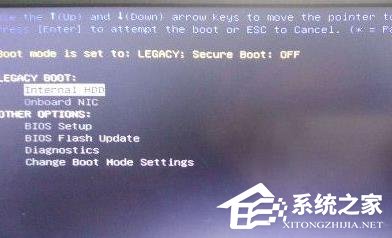
2. 展开Secure Boot子目录,点击Secure Boot Enable选择Ddisabled。

3. 随后选择General子目录中的Boot Sequence,Boot List Option选择legacy。

4. 然后点开Advanced Boot Options,勾选Enable Legacy Option ROMs,点击aply,再点exit退出,此时会重启。
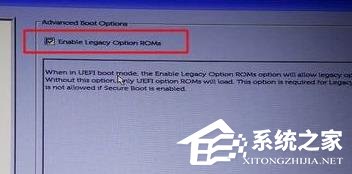
5. 如果设置错误,就点击Restore Settings,选择BIOS Default即可。

6. 重启过程中按F12,就能进入开机启动项选择页面,选择USB storage device回车,即可进入U盘启动盘。
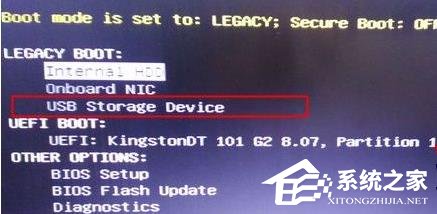
如果不想通过以上方法完成戴尔电脑系统的重装,可以参考以下方法。
一键重装教程:《戴尔笔记本一键重装Win10怎么操作?戴尔笔记本一键重装Win10教程》
下载镜像重装系统一:戴尔 Dell Windows10 22H2 64位 专业装机版【点击下载】
戴尔电脑的操作系统通常是预装的Windows11家庭版操作系统,如果您使用不习惯,想要回归到经典的Windows10专业版操作系统,那么建议您选择此系统。戴尔Windows10专业装机版采用用微软官方最新 Windows 10 22H2 19045.3271 64位 进行专业版离线制作和升级优化,集成万能驱动和微软常用运行库,安装完成以后无需再进行任何的设置,非常适合新手小白装机。经过对多次戴尔电脑的安装测试,性能表现良好,兼容性强,各种应用程序都可以完美运行。系统升级到最新版本,流畅度更胜一筹。

下载镜像重装系统二:戴尔游戏本专用Windows11 64位专业版【点击下载】
戴尔游戏本专用Windows11 64位专业版是一款为戴尔游戏本设计的操作系统,力求为玩家提供更流畅、更高效的游戏体验。该系统采用了先进的技术和优化的性能,确保游戏在这个系统上能够运行得更加顺畅,还能提供更逼真的图像效果和更长时间的电池续航。

以上就是系统之家小编为你带来的关于“戴尔重装系统按F几进入程序?Dell电脑重装系统按什么键?”的全部内容了,希望可以解决你的问题,感谢您的阅读,更多精彩内容请关注系统之家官网。
若对以上内容有疑问请联系反馈
文章价值
100
